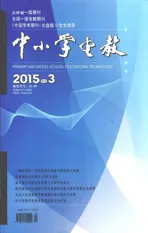微课片头制作利器——Aleo Flash Intro Banner Maker
2015-10-26刘培
☆ 刘培
(江西师范大学传播学院,江西南昌 330022)
微课片头制作利器
——Aleo Flash Intro Banner Maker
☆ 刘培
(江西师范大学传播学院,江西南昌 330022)
该文通过介绍一款非常便捷、向导式操作的小工具,帮助老师快速制作微课的片头,提高教学效率和效果。
微课;片头制作;flash
一、引言
许多教师在初次制作微课时,会发觉对熟悉了粉笔黑板的自己来说,亲自动手去制作一门微课程难度很大。尽管有相应的视频教程和同行协助,但是,由于学科的差异和计算机熟练程度的不同,教师在开发课程时同样会遇到不少问题。笔者今天不是想通过这篇文章让大家尽快地熟悉Camtasia Studio、Captivate等课程录制软件,而是要介绍一款将会令您爱不释手的微课片头制作软件——Aleo Flash Intro Banner Maker。
二、Aleo Flash Intro Banner Maker简介
Aleo Flash Intro Banner Maker是国外一款非常优秀的动画影片设计工具,能帮助您快速创建可应用于任何网站的Flash,无论是制作网站引导页、网站标识、广告横幅、电子贺卡、GIF动画,还是其他Flash作品,即便从未学习过Flash以及相应的Actionscripts脚本的教师,也都能够通过简单的几次点击轻松完成这些任务。这款软件分为专业版和个人版,个人使用完全免费,而且完全支持汉化版。
三、Aleo Flash Intro Banner Maker制作微课片头实例
虽然这是一个以制作flash为主的小工具,但笔者在实际开发微课程中发现,在微课片头制作方面它比一般常用的EDUIS和After Effects等视频编辑软件的操作更便捷和简单。这个工具最大的特点就是向导风格般的用户界面,所见即所得,使用和实时编辑都极为方便。下载并安装好软件,打开后软件界面如图1所示。界面很简单,左边部分是菜单栏的选项部分,可以切换到各种设置,操作和一般的Flash电子相册制作软件一样。下面以实际制作一个简单的flash课件片头带大家熟悉这个小工具(软件下载地址:http://www.xiazaiba.com/html/ 3109.html)。
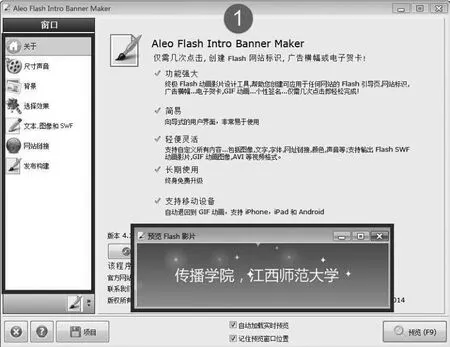
图1 Aleo Flash Intro Banner Maker软件界面
1.步骤一:新建项目,设置尺寸
选择图2中左下角的“项目”选项,单击后选择新建一个项目,再次单击“尺寸&声音”选项卡设置片头的尺寸、形状以及边框等属性,尺寸的大小一般是根据所录制的微课视频的分辨率来进行相应的设置,如果在优酷等网络环境下播放,考虑到传输和带宽,笔者建议设置为640X480。如果是本地播放的话建议分辨率调整为1280×720,效果更佳。帧率一般默认25帧。教师可以根据自己的需求进行设置,如果想插入背景音乐,可以通过“背景声音”选项卡进行添加,支持导入MP3、WAV等格式的音频文件。
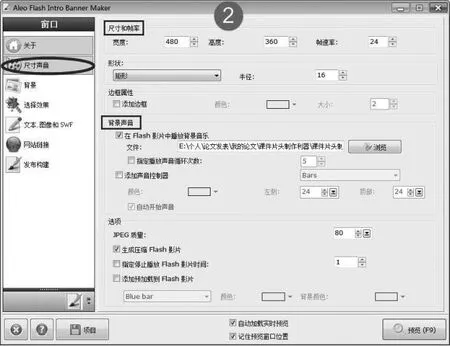
图2 新建片头尺寸设置
2.步骤二:选择背景,添加剪辑
通过单击“背景&设置”选项卡,对背景颜色进行设置,可以设置纯色也可以设置渐变色,同样可以把如图3所示的“添加图像到Flash影片背景”前的框勾上,这样就可以根据课程的需要插入相应图片或者直接使用软件自带的“添加剪辑”功能,剪辑里面内置了许多精美的模板可供制作者使用。
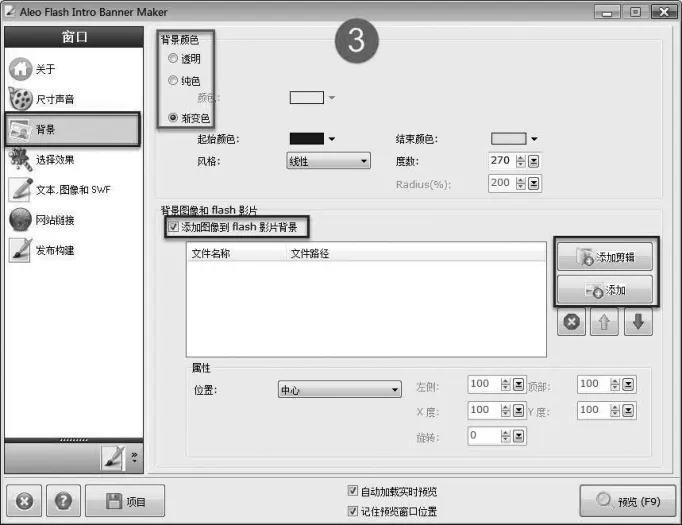
图3 片头背景设置
3.步骤三:定制效果,设置参数
通过单击“选择&设置”选项卡,对片头的背景效果进行选择。软件内置了如蒲公英、枫叶、云朵、繁星等40多种动画效果,这里笔者选择了一个飘动的云朵,如图4所示,除此之外,制作者还可以在右边的Cloud-参数中对云朵的数量和移动的速度等参数进行精细调整。
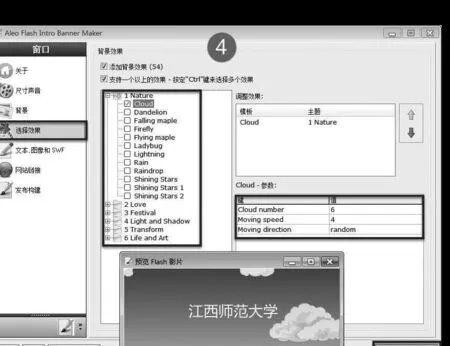
图4 片头效果设置
4.步骤四:输入文字,调整位置
通过单击“文字&图像”选项卡,如图5所示,点击“添加文字”选项卡,根据微课片头的要求一般是添加课程名字、教材名称和主讲人等信息,并且可以通过“编辑字体样式”对字体的样式、大小、颜色等属性进行设置。制作者通过选择效果和位置选项卡对输入的文字进行进入效果的设置和显示位置的调整,值得一提的是,当输入多行文本时,可以通过勾选图5中的“忽略传入的时间限制,显示逐个段落”选项卡,来控制文本的进入是按照时间间隔逐行显示,还是同时出现。笔者这里选择了“Blur in”效果,并选择了不勾选选项卡,所以,在预览窗口中会同时出现输入的多行文本。其实字体动画和背景动画一样内置了许多精美效果。另外,教师还可以在输入的文字上加上超链接,进而链接到教师的博客或其他网站。当设置好了所有的选项后,点击右下角的“预览(F9)”按钮就可以实时预览片头效果。
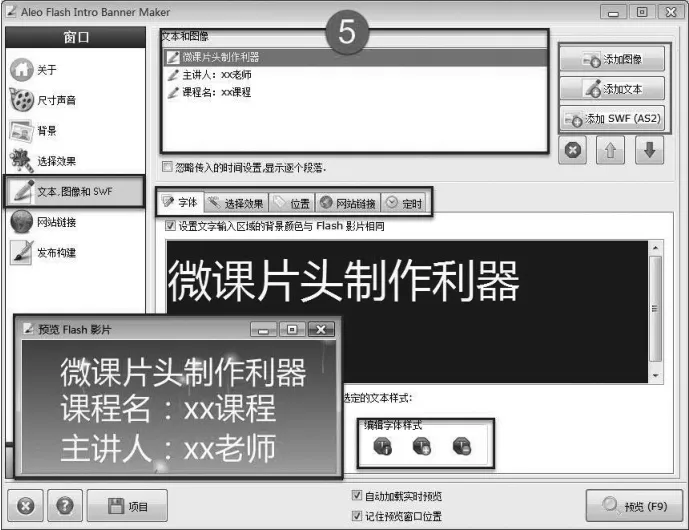
图5 片头字幕设置
5.步骤五:发布构建,保存片头
当做好这一切时,就到了发布构建阶段了。如图6所示,选择“发布&构建”选项,点击“发布”按键输出自己设计好的片头。这时会弹出输出格式选择对话框,可以选择发布为AVI、GIF、swf等多种格式,这里笔者选择swf格式,点击“确定”,然后弹出“保存”对话框,把这个片头命名后保存到文件夹就可以了。如果格式的选择不能满足要求,还可以在发布后用“格式工厂”软件对片头的格式进行转换。至此,一个精美、完整的片头将诞生。
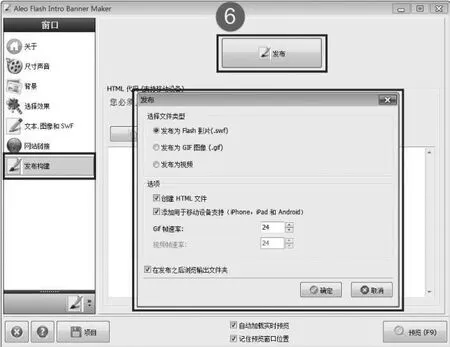
图6 片头的发布构建
四、小结
总之,Aleo Flash Intro Banner Maker是一个很好很实用的微课片头制作工具,它的最大优势是内置了多种转换效果和主题模板,教师可以在几分钟内快速制作一个精美的微课片头,功能异常强大。而且在工作之余,教师还可以用这个软件做些贺卡或者电子相册给自己的亲人,让他/她们一起分享欢乐!当然,这个软件的一些细微设置和其他功能无法通过本文详尽讲解,但是,大家可以以制作一个简单的微课片头为基础,通过自己的不断摸索和实践,发现更多的奇妙之处。
G434
A
1671-7503(2015)05-0078-03
陈钺]